Otázka
Problém: Ako opraviť, že systém Windows 11 je po aktualizácii pomalý?
Pred niekoľkými mesiacmi som inovoval na Windows 11 a donedávna všetko fungovalo dobre. Všimol som si, že Windows 11 sa po aktualizácii najnovšou opravou, ktorá sa spustila automaticky, spomalil. Teraz si všímam zamrznutia a náhodné oneskorenia. Prosím, pomôžte mi to vyriešiť – je to naozaj nepríjemné.
Vyriešená odpoveď
Ľudia nečakali, že dostanú novú verziu Windowsu 10 a mnohí boli prekvapení oznámením Microsoftu, že pôjde na Windows 11. Odvtedy mnoho používateľov netrpezlivo čakalo na jeho vydanie, pretože obsahovalo moderné používateľské rozhranie
[1] prvky a množstvo vylepšení použiteľnosti, ako aj bezpečnosti operačného systému.Bohužiaľ, rovnako ako pri akejkoľvek inej verzii systému Windows, vydanie systému Windows 11 nebolo mimoriadne plynulé a používatelia sa začali sťažovať na zmenené funkcie – zoskupenie ikon, ľudí napríklad rozčuľovalo, že museli dvakrát kliknúť, aby sa dostali do konkrétneho okna vybraného programu. Niektorí používatelia si tiež všimli zvláštne vypínacie boxy, nemožnosť priniesť okná do poprediaa mnoho ďalších chýb[2] ovplyvňujúci operačný systém.
Pomalý Windows 11 po aktualizácii je ďalším problémom, na ktorý sa ľudia sťažovali. Niektorí ľudia hlásili náhodné spomalenia a zamrznutia, ktoré sa občas vyskytujú, iní sa sťažovali, že problémy sú veľmi pretrvávajúce. Spoločnou črtou medzi sťažnosťami je, že problém nastal po inštalácii najnovšej aktualizácie systému Windows.
Zníženie výkonu počítača môže byť príznakom zlyhania hardvéru alebo škodlivého softvéru[3] infekcia, môže byť spôsobená aj chybami alebo poškodením súborov v samotnom operačnom systéme. Môžu s tým súvisieť aj externé problémy, napríklad nekompatibilné ovládače alebo aplikácie.
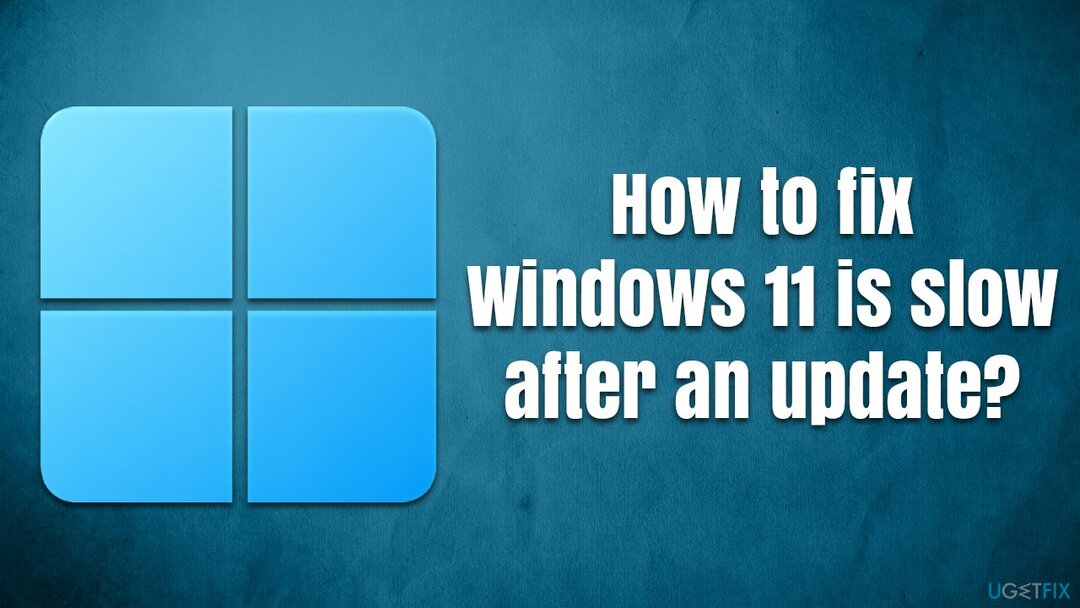
Keďže existuje veľa rôznych dôvodov, prečo je systém Windows 11 po aktualizácii pomalý, odporúčame najskôr vykonať úplnú kontrolu systému pomocou výkonného nástroja na opravu počítača. ReimageAutomatická práčka Mac X9. Dokáže zacieliť na poškodené komponenty operačného systému a nahradiť ich úplne novými pomocou unikátnej technológie. Môže tiež odstrániť už nainštalovaný malvér, vyčistiť vyrovnávaciu pamäť prehliadača a odstrániť nevyžiadané/zvyškové súbory pre lepší výkon počítača.
Riešenie 1. Skontrolujte nástroj na riešenie problémov
Ak chcete opraviť poškodený systém, musíte si zakúpiť licencovanú verziu Reimage Reimage.
Ak sa oneskorenie a spomalenia v systéme Windows 11 začali vyskytovať po aktualizácii, je možné, že aktualizácia obsahuje chyby. Môžete to skontrolovať pomocou vstavaného nástroja na riešenie problémov:
- Otvorené nastavenie a ísť do systém oddiele
- Na pravej strane okna kliknite Riešenie problémov
- Vyberte Ďalšie nástroje na riešenie problémov
- Tu si vyberte Aktualizácia systému Windows a kliknite Bežať
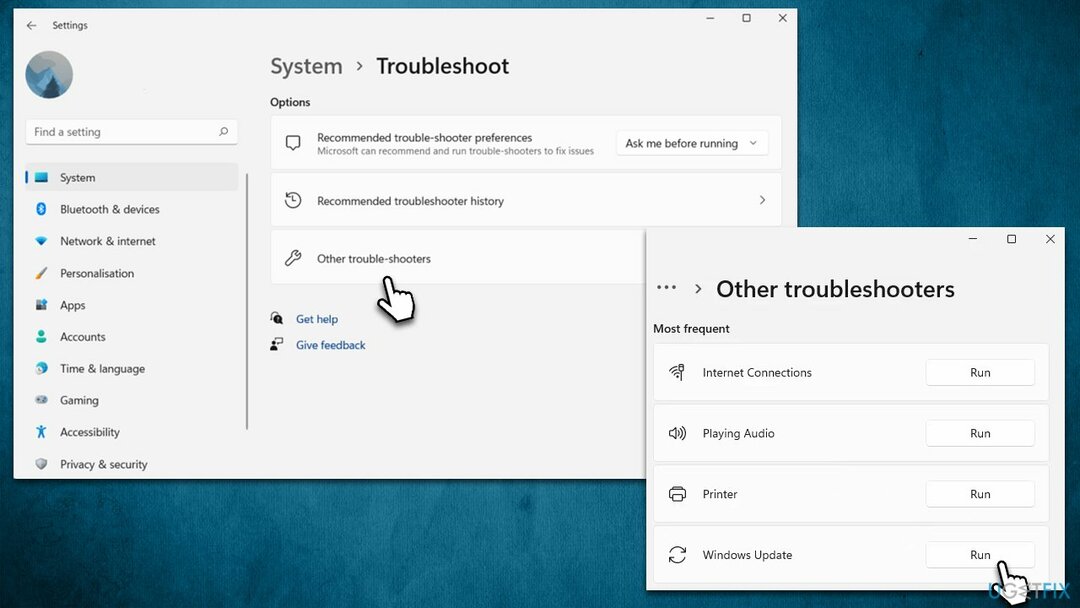
- Pokračujte v používaní pokynov na obrazovke a po dokončení znovasnaštartovať systém.
Odporúčame tiež spustiť ďalšie dostupné nástroje na riešenie problémov, ako je napr Poradca pri riešení problémov s kompatibilitou programu.
Riešenie 2. Spustite SFC a DISM
Ak chcete opraviť poškodený systém, musíte si zakúpiť licencovanú verziu Reimage Reimage.
Poškodené systémové súbory môžu byť jedným z hlavných dôvodov zamrznutia a zlyhania. Môžete ich opraviť pomocou zvýšeného príkazového riadka.
- Vo vyhľadávaní systému Windows zadajte cmd
- Kliknite pravým tlačidlom myši na Príkazový riadok a vyberte Spustiť ako správca
- Kedy Kontrola použivateľského konta zobrazí sa, kliknite Áno
- V novom okne použite nasledujúci príkaz a stlačte Zadajte:
sfc /scannow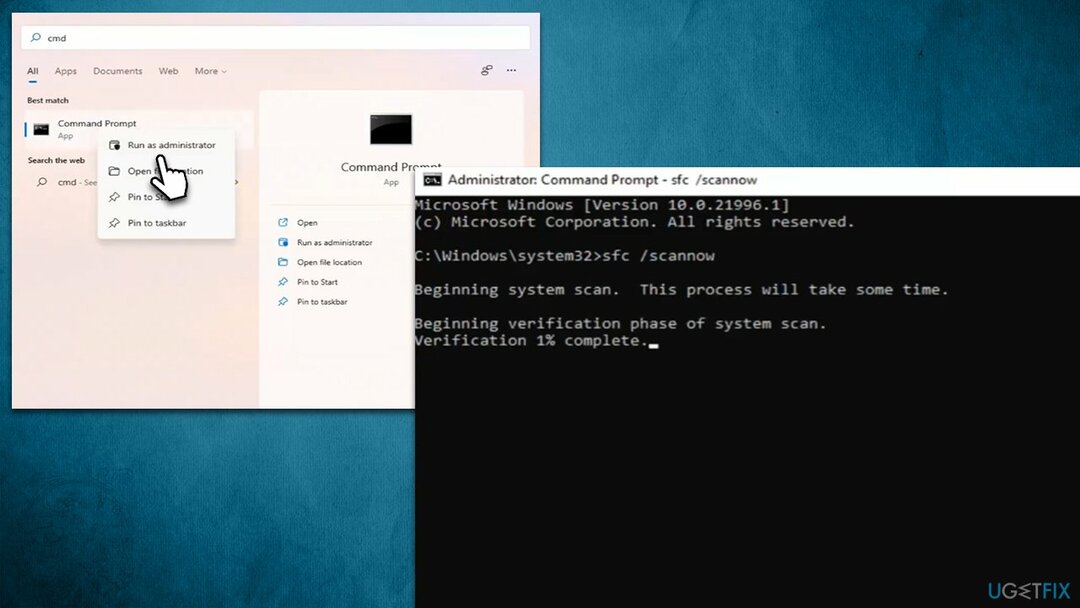
- Po dokončení použite nasledujúce príkazy a po každom stlačte kláves Enter:
DISM / Online / Cleanup-Image / CheckHealth
DISM /Online /Cleanup-Image /ScanHealth
DISM /Online /Cleanup-Image /RestoreHealth - po dokončení reštartovať váš systém.
Riešenie 3. Odinštalujte najnovšiu aktualizáciu
Ak chcete opraviť poškodený systém, musíte si zakúpiť licencovanú verziu Reimage Reimage.
Ak bola aktualizácia chybná, mali by ste ju odinštalovať. Upozorňujeme, že táto funkcia nie je k dispozícii po uplynutí dlhej doby.
- Stlačte tlačidlo Win + R na klávesnici, aby ste otvorili Bežať dialóg
- Typ appwiz.cpl a stlačte Zadajte
- Ísť do Zobraziť nainštalované aktualizácie
- Zoraďte aktualizácie podľa dátumu
- Kliknite pravým tlačidlom myši na najnovšiu aktualizáciu a vyberte ju Odinštalovať
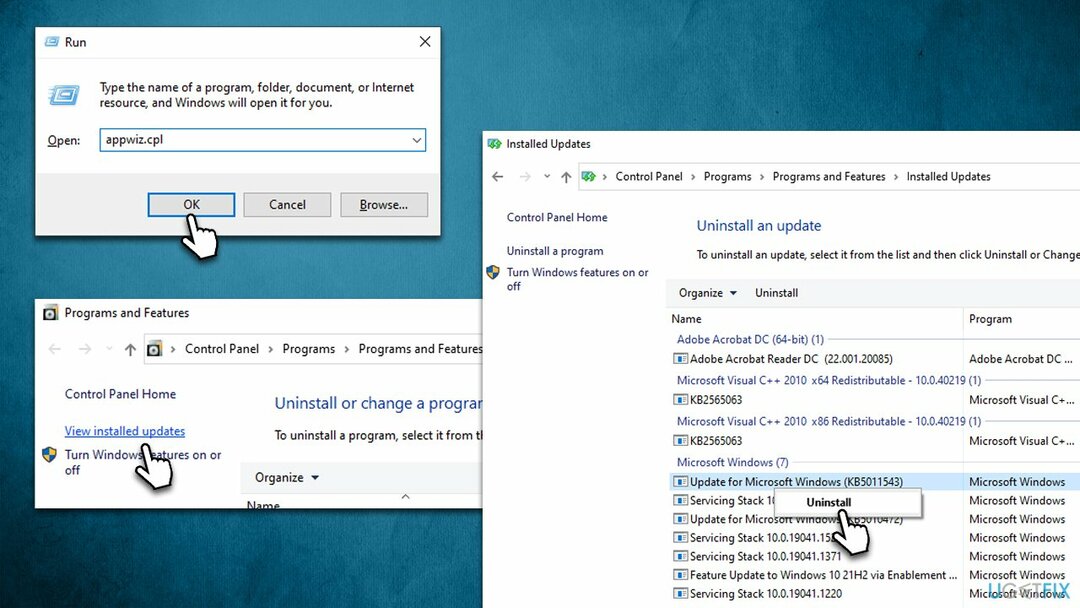
- Postupujte podľa pokynov na obrazovke a reštart vaše zariadenie
- Po reštarte aktualizovať Windows.
Riešenie 4. Skontrolujte sekciu pri spustení/odinštalujte niektoré aplikácie
Ak chcete opraviť poškodený systém, musíte si zakúpiť licencovanú verziu Reimage Reimage.
Aplikácie tretích strán môžu niekedy zaberať veľa zdrojov. Je známe, že niektoré antivírusové aplikácie sa stanú nekompatibilnými so systémom Windows po aktualizácii jedného alebo druhého. Preto, ak sa problémy začali po aktualizácii systému Windows a používate anti-malvér tretej strany, skúste ho odinštalovať a zistite, či to pomôže.
Môžete sa tiež pokúsiť zakázať položky pri spustení, ktoré by mohli spôsobovať nadmerné zaťaženie vášho počítača:
- Stlačte tlačidlo Ctrl + Shift + Esc otvoriť Správca úloh
- Choďte na Začiatok tab
- Tu prejdite rôznymi aplikáciami tretích strán
- Kliknite pravým tlačidlom myši na každú z nich a vyberte Zakázať.
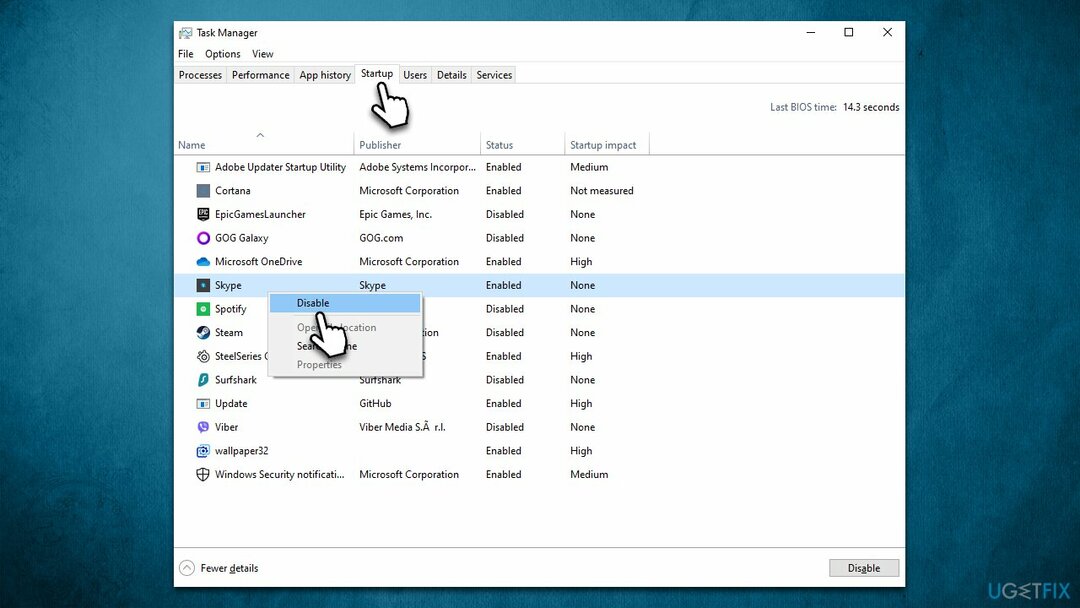
Riešenie 5. Prejdite na nižšiu verziu systému Windows 10
Ak chcete opraviť poškodený systém, musíte si zakúpiť licencovanú verziu Reimage Reimage.
Ak žiadna z metód nepomohla alebo sa problém začal vyskytovať hneď po inovácii na Windows 11, môžete sa rozhodnúť downgrade na Windows 10 zatiaľ. Mnohí používatelia sa tak rozhodli urobiť, kým Microsoft nezlepší výkon najnovšej iterácie Windowsu.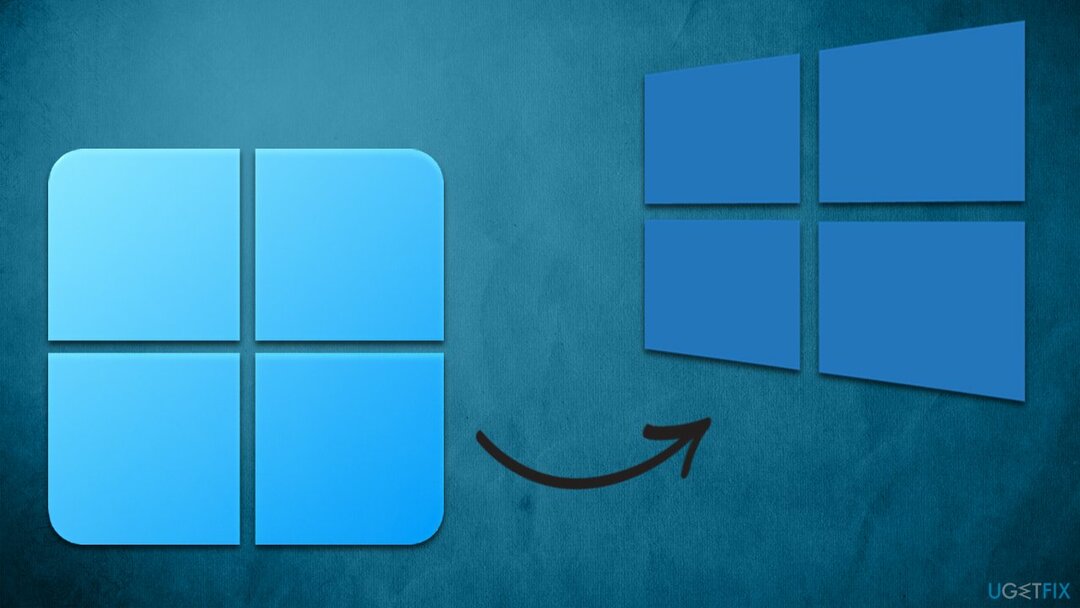
Opravte svoje chyby automaticky
Tím ugetfix.com sa snaží zo všetkých síl pomôcť používateľom nájsť najlepšie riešenia na odstránenie ich chýb. Ak nechcete bojovať s manuálnymi technikami opravy, použite automatický softvér. Všetky odporúčané produkty boli testované a schválené našimi odborníkmi. Nástroje, ktoré môžete použiť na opravu chyby, sú uvedené nižšie:
Ponuka
sprav to hneď!
Stiahnite si opravušťastie
Záruka
sprav to hneď!
Stiahnite si opravušťastie
Záruka
Ak sa vám nepodarilo opraviť chybu pomocou aplikácie Reimage, požiadajte o pomoc náš tím podpory. Prosím, dajte nám vedieť všetky podrobnosti, o ktorých si myslíte, že by sme mali vedieť o vašom probléme.
Tento patentovaný proces opravy využíva databázu 25 miliónov komponentov, ktoré dokážu nahradiť akýkoľvek poškodený alebo chýbajúci súbor v počítači používateľa.
Ak chcete opraviť poškodený systém, musíte si zakúpiť licencovanú verziu Reimage nástroj na odstránenie škodlivého softvéru.

Získajte prístup k videoobsahu s geografickým obmedzením pomocou siete VPN
Súkromný prístup na internet je sieť VPN, ktorá môže zabrániť vášmu poskytovateľovi internetových služieb, vláda, a tretím stranám od sledovania vášho online a umožňujú vám zostať v úplnej anonymite. Softvér poskytuje dedikované servery na torrentovanie a streamovanie, čím zaisťuje optimálny výkon a nespomaľuje vás. Môžete tiež obísť geografické obmedzenia a prezerať si služby ako Netflix, BBC, Disney+ a ďalšie populárne streamovacie služby bez obmedzení, bez ohľadu na to, kde sa nachádzate.
Neplaťte autorov ransomvéru – použite alternatívne možnosti obnovy dát
Malvérové útoky, najmä ransomvér, sú zďaleka najväčším nebezpečenstvom pre vaše obrázky, videá, pracovné alebo školské súbory. Keďže kyberzločinci používajú na uzamknutie údajov robustný šifrovací algoritmus, nemožno ich používať, kým nebude zaplatené výkupné v bitcoinech. Namiesto platenia hackerom by ste sa mali najskôr pokúsiť použiť alternatívu zotavenie metódy, ktoré by vám mohli pomôcť získať aspoň časť stratených údajov. V opačnom prípade by ste mohli prísť aj o svoje peniaze spolu so súbormi. Jeden z najlepších nástrojov, ktorý by mohol obnoviť aspoň niektoré zo zašifrovaných súborov – Data Recovery Pro.